Cum să adăugați site-ul dvs. WordPress la Instrumentele de căutare Google
Publicat: 2018-01-07Google Search Console sau instrumentele pentru webmaster sunt ca o inimă pentru site-ul dvs., indiferent dacă utilizați WordPress, Tumblr, Blogspot etc. Google Search Console este poarta de acces în care site-ul dvs. și Google interacționează între ele, webmaster-ul spune algoritmului de căutare Google ce trebuie să facă. faceți pe site-ul dvs. și, pe de altă parte, arată ce a primit algoritmul.
Deci, iată ce trebuie să faceți pentru a trimite și verifica WordPress în consola de căutare Google
În cuvinte simple înseamnă indexarea site-ului tău pe google și atragerea de vizitatori prin motoarele de căutare. Acum, indiferent dacă aveți un singur site web sau mai multe site-uri web, trebuie să trimiteți și să verificați WordPress în Google Search Console pentru fiecare site web din google webmaster, nu doar google webmaster, ci și pe Bing Webmaster și Yahoo webmaster.
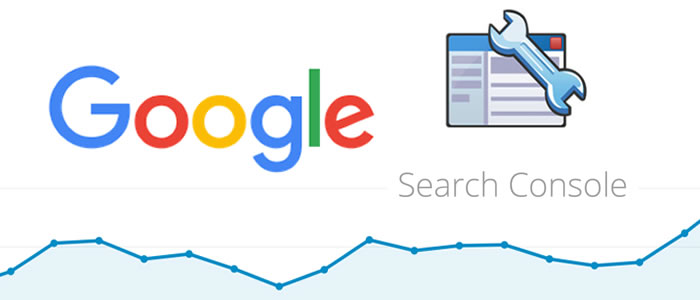
Doar parcurgând un pas simplu de verificare a site-ului dvs. în webmasteri, le permite webmasterilor să cunoască proprietarul autentic și vă permite mai multe funcții precum rapoarte, instrumente, resurse, compatibilitate cu motoarele de căutare, accesarea cu crawlere a sitemap-urilor și multe altele.
Ați putea fi, de asemenea, interesat de Cum să trimiteți și să vă verificați site-ul web în Bing Webmaster.
Cu toate acestea, cred că ar trebui să vă anunț că trimiterea și lăsarea site-ului dvs. web indexat în motorul de căutare nu înseamnă că veți fi în lista de sus a rezultatelor căutării, dar cel puțin site-ul dvs. și articolele/produsele vor apărea în căutare. rezultate și va avea șansele de a primi clic.
De ce ar trebui să utilizați Google Search Console?
- Google este motorul de căutare numărul 1
- Google este cel mai vizualizat site din lume
- Pentru a vă asigura că site-ul dvs. este accesat cu crawlere corect de către Google Spiders.
- Rapoarte detaliate despre capacitatea de accesare cu crawlere a site-ului dvs.
- Verificați sănătatea site-ului dvs.
- Detectați și remediați problemele și problemele malware.
- Înțelegeți cum Google generează trafic către site-ul dvs.
- Controlați ceea ce apare în rezultatele căutării dvs.
- Controlați conținutul care urmează să fie accesat cu crawlere, indexat și să apară în rezultatele căutării, trimițând SITEMAP-uri.
- Bifați Conținut duplicat
- Verificați erorile de metadate și img alt câmpuri goale.
- Date pentru a vă îmbunătăți site-ul și rezultatele căutării.
- multe multe… mai multe……
Să începem – Pași pentru a trimite și a verifica WordPress/site-ul web în Instrumentele Google pentru webmasteri.
Pentru a verifica calitatea de proprietar autentic al blogului dvs., aveți câțiva pași de completat cu câteva opțiuni din care să alegeți. În acest tutorial vom folosi metoda de verificare a metaetichetei, deoarece acest pas este foarte ușor și durează cu greu mai mult de 2 minute pentru a verifica, dar vă vom recomanda și un alt pas de verificat pe viață.
Câțiva pași pentru a TRIMITE și a verifica site-ul dvs. în Google Search Console
Pasul 1: Accesați mai întâi Instrumentul Google pentru webmasteri

Pasul 2: Conectați-vă cu contul dvs. Google sau ID-ul Gmail
Pasul 3: Introduceți adresa URL a site-ului dvs. și faceți clic pe butonul Adăugați un site. [ Notă:- http://YourWebsite.com și http://www.YourWebsite.com sunt considerate ca două site-uri diferite de către webmasterul Google. Deci, dacă site-ul dvs. folosește „ www ” și ar trebui să-l adăugați sau să adăugați un domeniu simplu.]
Pasul 4: Acum veți fi redirecționat la un alt pas cu 2 metode și câteva opțiuni. Alegeți „Metode alternative” > Etichetă HTML.
Pasul 5: ți se va afișa o etichetă meta unică și va fi direcționată pentru a lipi între secțiunea „<head> </head>”. Ceva de genul.
<meta name="google-site-verification” content="nevsiuvyene88hr38f8uf8r38hfde32er” />
Copiați acest cod….
Pasul 6: deschideți o filă nouă și accesați tabloul de bord WordPress cu privilegii de administrator.
Pasul 7: Completați-l pe calea ușoară sau pe calea grea..Alegeți ceea ce vă place
Concurența prin modalitatea ușoară – inserarea metaetichetei pe site-ul dvs., porțiunea <head> .
- După ce vă aflați în tabloul de bord de administrare WordPress. accesați Pluginuri > Adăugați nou > Căutați WordPress SEO Yoast > Instalați și activați
- Accesați SEO > Tabloul de bord > Instrumente pentru webmasteri
- Acum inserați valoarea în Instrumentele Google pentru webmasteri, pe care le-ați copiat. Lipiți doar valoarea conținutului, așa cum se arată în imaginea de mai jos.
- Faceți clic pe Salvați modificările.
- După ce este salvat, reveniți la instrumentele Google pentru webmasteri și faceți clic pe Verificați...
- Dacă ați procedat corect, vă va verifica ca proprietarul autentic al blogului.
[ Notă : Există multe pluginuri în directorul WordPress pentru a verifica metadatele site-ului dvs., dar vă recomandăm să utilizați pluginuri WordPress SEO Yoast, deoarece oferă opțiuni SEO blogului dvs. cu funcționalitate de generare a sitemap-ului.
Ați putea fi interesat de Cum să configurați pluginul SEO WordPress de Yoast]
Concurența pe calea grea – Lipirea metaetichetei pe porțiunea <head> a site-ului tău web.
- Acest proces este puțin notoriu, deoarece trebuie să aveți o mică idee despre programare.
- Accesați Tabloul de bord de administrare WordPress > Aspect > Editor
- Căutați Header.php sau dacă utilizați alte cadre, atunci căutați fișierul său care răspuns pentru partea antet. [ Am spus-o, modalitatea grea de a finaliza verificarea metaetichetei.]
- Acum apăsați ctrl+f {IN PC} sau cmd + f {în Mac} și căutați <head>
- după ce îl găsiți, derulați mai jos și căutați alte metaetichete și lipiți-l cu atenție la sfârșitul celeilalte metaetichete. Dacă nu există meta-etichetă care este head, atunci puteți lipi valoarea meta-etichetei imediat după <head>
- Faceți clic pe actualizare sau salvați modificările
- Accesați Instrumentele Google pentru webmasteri și faceți clic pe verificare.
- Terminat.
Verificarea dvs. este finalizată. Cu toate acestea, dacă ștergeți metaeticheta, Google vă poate solicita să verificați din nou calitatea de proprietar. Poate nu o ștergeți sau v-ați schimbat tema.. Așa că, pentru a scăpa de această problemă, vă recomandăm să o verificați pe toată durata de viață a site-ului dvs.
- Accesați Instrumentele Google pentru webmasteri și alegeți Verificați proprietarul din pictograma de setări din dreapta sus.
- Sub Metode de verificare, alegeți Numele domeniului de furnizat.
- Alegeți furnizorul de nume de domeniu și selectați Probleme – Adăugați o înregistrare CName.
- Înregistrările CName vor fi date, copiați și adăugați-le la managerul dvs. de domeniu sau la managerul de înregistrări DNS sau orice numește furnizorul dvs. de domeniu.
- Faceți clic pe butonul de verificare.
Notă :- Este o practică bună să verificați atât www, cât și non-www (domeniu liber) în instrumentele Google pentru webmasteri, așa cum am menționat mai devreme, Google îl vede ca două site-uri web diferite.
În acest moment, este posibil să fiți interesat de Cum să vă indexați WordPress / site-ul web în Google în 24 de ore.
Sfaturi :
- Nu eliminați metaetichetele, chiar și după ce au fost verificate.
- Verificați atât domeniul www, cât și cel non-www al dvs.
- De asemenea, utilizați furnizorul de nume de domeniu pentru a vă verifica site-ul, acest lucru este util, deoarece vă verifică site-ul chiar și dacă ștergeți metaeticheta din secțiunea <head>
- Puteți întreține mai multe site-uri web folosind Instrumentele Google pentru webmasteri.
Dacă aveți îndoieli în pașii de mai sus, nu ezitați să lăsați un comentariu.
